Canon i-SENSYS MF8380Cdw: Kablosuz LAN Yönlendiricisi/Eri ş im Noktas ı için SSID veya A ğ Anahtar ı n ı Kontrol Etme Bezvadu LAN maršrut ē t ā ja/piek ļ uves punkta bezvadu SSID vai t ī kla atsl ē gas p ā rbaude Belaidžio LAN maršrutizatoriaus / prieigos taško SSID arba tinklo rakto tikrinimas Traadita side kohtvõrgu marsruuteri või pöörduspunkti SSID või võrguvõtme vaatamine
Kablosuz LAN Yönlendiricisi/Eri ş im Noktas ı için SSID veya A ğ Anahtar ı n ı Kontrol Etme Bezvadu LAN maršrut ē t ā ja/piek ļ uves punkta bezvadu SSID vai t ī kla atsl ē gas p ā rbaude Belaidžio LAN maršrutizatoriaus / prieigos taško SSID arba tinklo rakto tikrinimas Traadita side kohtvõrgu marsruuteri või pöörduspunkti SSID või võrguvõtme vaatamine: Canon i-SENSYS MF8380Cdw
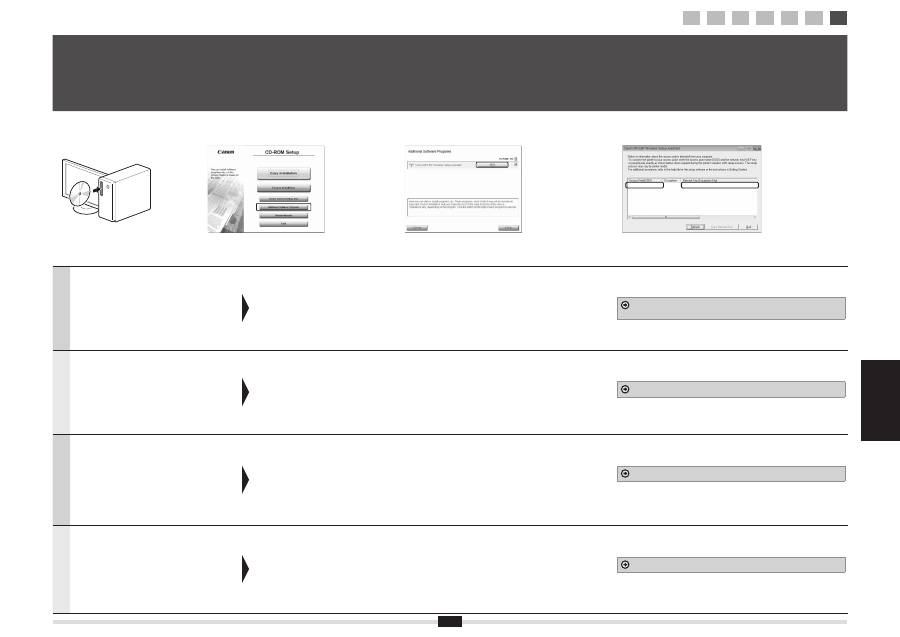
Türkçe Latviešu
Lietuviškai Eesti
17
Türkçe
SSID veya a
ğ
anahtar
ı
n
ı
“Canon MF/LBP
Wireless Setup Assistant” (Canon MF/LBP
Kablosuz Kurulumu Yard
ı
mc
ı
s
ı
) ö
ğ
esini
kullanarak kontrol edebilirsiniz.
* “Canon MF/LBP Wireless Setup Assistant”
(Canon MF/LBP Kablosuz Kurulumu Yard
ı
mc
ı
s
ı
)
makineyle sa
ğ
lanan User Software CD (Kullan
ı
c
ı
Yaz
ı
l
ı
m
ı
CD'si) içinde bulunur.
User Software CD (Kullan
ı
c
ı
Yaz
ı
l
ı
m
ı
CD'si) ürününü
bilgisayar
ı
n
ı
zdaki yuvaya
tak
ı
n.
[Additional Software
Programs] (Ek Yaz
ı
l
ı
m
Programlar
ı
) ö
ğ
esini t
ı
klat
ı
n.
“Canon MF/LBP Wireless Setup Assistant”
(Canon MF/LBP Kablosuz Kurulumu
Yard
ı
mc
ı
s
ı
) ö
ğ
esinin yan
ı
ndaki [Start]
(Ba
ş
lat) dü
ğ
mesini t
ı
klat
ı
n.
Lisans Anla
ş
mas
ı
n
ı
okuyun ve kabul etmek
için [Yes] (Evet) ö
ğ
esini t
ı
klat
ı
n.
Kablosuz LAN'
ı
n veya eri
ş
im noktas
ı
n
ı
n bilgileri görüntülenir.
S. 12 numaral
ı
sayfadaki bilgileri (çerçeve içinde gösterilen) not edin.
Ard
ı
ndan S. 8 numaral
ı
sayfaya geri dönün ve kurulum yordam
ı
na
devam edin.
Latviešu
SSID vai t
ī
kla atsl
ē
gu var p
ā
rbaud
ī
t, izmantojot
programmu “Canon MF/LBP Wireless
Setup Assistant” (Canon MF/LBP bezvadu
iestat
ī
šanas pal
ī
gs).
* Programma “Canon MF/LBP Wireless Setup Assistant”
(Canon MF/LBP bezvadu iestat
ī
šanas pal
ī
gs) ir
pieejama iek
ā
rtas komplekt
ā
cij
ā
iek
ļ
autaj
ā
User
Software CD (Lietot
ā
ja kompaktdisks).
Ievietojiet datora atver
ē
User Software CD (Lietot
ā
ja
kompaktdisks).
Noklikš
ķ
iniet uz [Additional
Software Programs]
(Papildu programmat
ū
ras
programmas).
Noklikš
ķ
iniet uz pogas [Start] (S
ā
kt) blakus
“Canon MF/LBP Wireless Setup Assistant”
(Canon MF/LBP bezvadu iestat
ī
šanas
pal
ī
gs).
Izlasiet licences l
ī
gumu un noklikš
ķ
iniet uz
[Yes] (J
ā
), lai tam piekristu.
Tiek par
ā
d
ī
ta bezvadu LAN vai piek
ļ
uves punkta inform
ā
cija.
Pierakstiet r
ā
mjos nor
ā
d
ī
to inform
ā
ciju 12. lpp.
P
ē
c tam atgriezieties 8. lpp. un turpiniet iestat
ī
šanas proced
ū
ru.
Lietuviškai
SSID arba tinklo rakt
ą
galite patikrinti,
naudodami „Canon MF/LBP Wireless Setup
Assistant.“ („Canon MF/LBP“ belaidžio ryšio
s
ą
rankos asistent
ą
).
* „Canon MF/LBP Wireless Setup Assistant“ („Canon
MF/LBP“ belaidžio ryšio s
ą
rankos asistentas) yra
į
trauktas
į
kartu su aparatu pateikt
ą
„User Software
CD“ (Vartotojo programin
ė
s
į
rangos kompaktinis
diskas).
Į
d
ė
kite „User Software CD“
(Vartotojo programin
ė
s
į
rangos kompaktinis diskas)
kompiuteryje.
Spustel
ė
kite [Additional
Software Programs]
(Papildomos programin
ė
s
į
rangos programos).
Spustel
ė
kite mygtuk
ą
[Start] (Prad
ė
ti),
esant
į
prie „Canon MF/LBP Wireless Setup
Assistant“ („Canon MF/LBP“ belaidžio ryšio
s
ą
rankos asistentas).
Perskaitykite licencijos sutarties s
ą
lygas ir
sutikite su jomis spustel
ė
dami [Yes] (Taip).
Bus rodoma belaidžio LAN arba prieigos taško informacija.
Užrašykite r
ė
meliuose nurodyt
ą
informacij
ą
psl. 12.
Po to gr
į
žkite
į
psl. 8 ir t
ę
skite s
ą
rankos veiksmus.
Eesti
SSID-d või võrguvõtit saate vaadata tööriista
Canon MF/LBP Wireless Setup Assistant
(Canoni MF/LBP juhtmeta seadistamise
abimees) abil.
* Tööriista Canon MF/LBP Wireless Setup Assistant
(Canoni MF/LBP juhtmeta seadistamise abimees)
leiate seadme komplekti kuuluvalt User Software CD
(Kasutustarkvara CD-plaadilt).
Sisestage User Software CD
(Kasutustarkvara CD-plaat)
arvuti CD/DVD-seadmesse.
Klõpsake valikut [Additional
Software Programs]
(Lisatarkvaraprogrammid).
Klõpsake üksuse Canon MF/LBP Wireless
Setup Assistant (Canoni MF/LBP juhtmeta
seadistamise abimees) kõrval olevat nuppu
[Start] (Alusta).
Lugege litsentsileping läbi ja klõpsake
nõustumiseks nuppu [Yes] (Jah).
Kuvatakse traadita side kohtvõrgu või pöörduspunkti teave.
Kirjutage üles lk 12 raamides näidatud teave.
Seejärel naaske lk 8 ja jätkake seadistustoimingut.
A-2
Kablosuz LAN Yönlendiricisi/Eri ş im Noktas ı için SSID veya A ğ Anahtar ı n ı Kontrol Etme Bezvadu LAN maršrut ē t ā ja/piek ļ uves punkta bezvadu SSID vai t ī kla atsl ē gas p ā rbaude Belaidžio LAN maršrutizatoriaus / prieigos taško SSID arba tinklo rakto tikrinimas Traadita side kohtvõrgu marsruuteri või pöörduspunkti SSID või võrguvõtme vaatamine
SampleEFGHIJ
WPA-PSK
543210EDCBA
1
2
3
4-A 4-B A-1 A-2
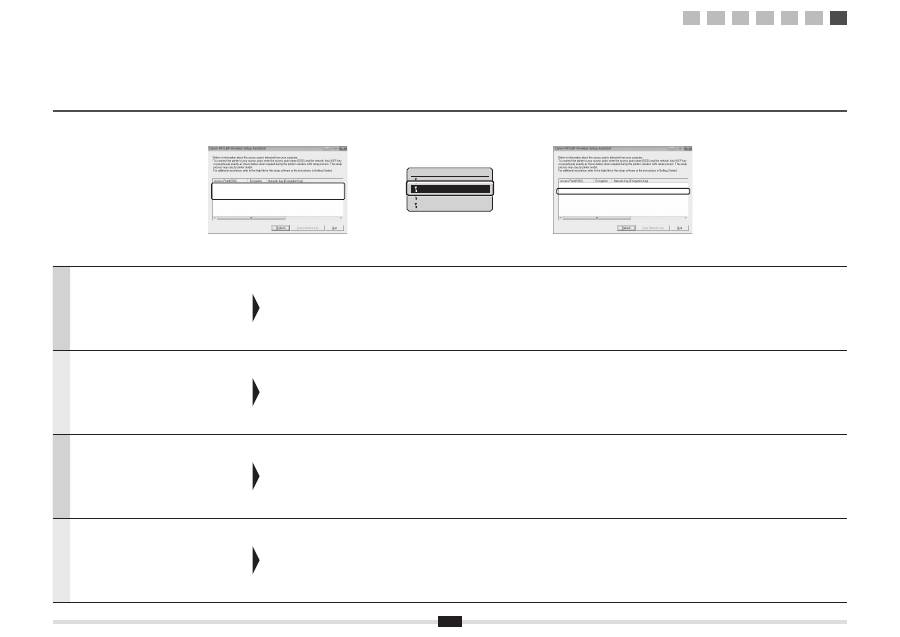
18
Türkçe
Birden fazla eri
ş
im noktas
ı
görüntülenirse
1. Görüntülenen tüm SSID'leri not edin.
2. “4-B Eri
ş
im Noktas
ı
n
ı
Manuel Olarak Ayarlama
ve Ba
ğ
lanma” bölümündeki (S. 8) yordam
ı
uygulay
ı
n.
3. Görüntülenen SSID'lerden, not etti
ğ
iniz SSID ile
e
ş
le
ş
eni seçin.
4. Seçti
ğ
iniz SSID'ye yönelik a
ğ
anahtar
ı
n
ı
not edin.
5. “4-B Eri
ş
im Noktas
ı
n
ı
Manuel Olarak Ayarlama
ve Ba
ğ
lanma” bölümündeki (S. 8) yordam
ı
uygulay
ı
n.
Kablosuz LAN yönlendiricisine veya eri
ş
im noktas
ı
na
yönelik bilgiler görüntülenmiyorsa
[Refresh] (Yenile) dü
ğ
mesini t
ı
klay
ı
n.
Bilgiler [Refresh] (Yenile) dü
ğ
mesini t
ı
klatt
ı
ğ
ı
n
ı
zda
görüntülenmezse, bilgisayar
ı
n kablosuz LAN yönlendiricisi
veya eri
ş
im noktas
ı
ayarlar
ı
n
ı
n tamamlanm
ı
ş
olup olmad
ı
ğ
ı
na
bak
ı
n.
Latviešu
Ja tiek par
ā
d
ī
ti vair
ā
ki piek
ļ
uves punkti
1. Pierakstiet visus par
ā
d
ī
tos SSID.
2. Veiciet sada
ļā
“4-B Manu
ā
la piek
ļ
uves punkta
iestat
ī
šana un savienošana” aprakst
ī
to
proced
ū
ru (8. lpp.).
3. Starp par
ā
d
ī
tajiem SSID izv
ē
lieties to, kas
atbilst pierakst
ī
tajam SSID.
4. Pierakstiet izv
ē
l
ē
t
ā
SSID t
ī
kla atsl
ē
gu.
5. Veiciet sada
ļā
“4-B Manu
ā
la piek
ļ
uves punkta
iestat
ī
šana un savienošana” aprakst
ī
to
proced
ū
ru (8. lpp.).
Ja bezvadu LAN maršrut
ē
t
ā
ja vai piek
ļ
uves punkta
inform
ā
cija netiek par
ā
d
ī
ta
Noklikš
ķ
iniet uz pogas [Refresh] (Atsvaidzin
ā
t).
Ja inform
ā
cija netiek par
ā
d
ī
ta, kad noklikš
ķ
in
ā
t uz pogas
[Refresh] (Atsvaidzin
ā
t), p
ā
rbaudiet, vai dator
ā
ir piln
ī
b
ā
nor
ā
d
ī
ti bezvadu LAN maršrut
ē
t
ā
ja vai piek
ļ
uves punkta
iestat
ī
jumi.
Lietuviškai
Jei rodomi keli prieigos taškai
1. Užrašykite visus rodomus SSID.
2. Atlikite skyriuje „4-B Prieigos taško nustatymas
rankiniu b
ū
du ir prijungimas“ (psl. 8) nurodytus
veiksmus.
3. Pasirinkite SSID, atitinkant
į
j
ū
s
ų
iš ekrano
užrašyt
ą
SSID.
4. Užrašykite pasirinkto SSID tinklo rakt
ą
.
5. Atlikite skyriuje „4-B Prieigos taško nustatymas
rankiniu b
ū
du ir prijungimas“ (psl. 8) nurodytus
veiksmus.
Jei nerodoma belaidžio LAN maršrutizatoriaus ar
prieigos taško informacija
Spustel
ė
kite mygtuk
ą
[Refresh] (Atnaujinti).
Jei informacija nerodoma spustel
ė
jus mygtuk
ą
[Refresh] (Atnaujinti), patikrinkite, ar nustatyti kompiuterio
belaidžio LAN maršrutizatoriaus ar prieigos taško parametrai.
Eesti
Kui kuvatakse mitu pöörduspunkti, tehke
järgmist.
1. Kirjutage üles kõik kuvatud SSID-d.
2. Täitke teemas “4-B Pöörduspunkti käsitsi
seadmine ja ühendamine” toodud juhised (lk 8).
3. Valige SSID, mis vastab kuvatud SSID järgi
üles kirjutatud SSID-le.
4. Kirjutage üles valitud SSID võrguvõti.
5. Täitke teemas “4-B Pöörduspunkti käsitsi
seadmine ja ühendamine” toodud juhised (lk 8).
Kui traadita side kohtvõrgu marsruuteri või
pöörduspunkti teavet ei kuvata, tehke järgmist.
Klõpsake nuppu [Refresh] (Värskenda).
Kui nupu [Refresh] (Värskenda) klõpsamisel teavet ei kuvata,
kontrollige, kas arvuti sätted traadita side kohtvõrgu või
pöörduspunkti jaoks on täielikult määratud.
SampleABCD
WEP
01234567890123456789ABCDEF
SampleEFGHIJ
WPA-PSK
543210EDCBA
SampleK
WPA2-PSK
1234ABCD
SampleABCD
WEP
01234567890123456789ABCDEF
SampleEFGHIJ
WPA-PSK
543210EDCBA
SampleK
WPA2-PSK
1234ABCD
Select Access Point
SampleABCD WEP 13
SampleEFGHIJ WPA-PS
SampleKL WPA2-PSK 9
SampleMNOP None 7
1
2
3
4-A 4-B A-1 A-2
Оглавление
- ContentsTable des matièresSommarioInhalt
- Checking Before the Setup Véri fi cation avant la con fi guration Controllo prima della con fi gurazione Überprüfen vor der Einrichtung
- Switching the Connection Method to Wireless LAN Changement de méthode de connexion pour choisir Réseau sans fi l Cambiare il metodo di connessione in LAN wireless Umschalten der Verbindungsmethode zu Wireless LAN
- Selecting a Method for Setting the Wireless LAN Sélectionnez une méthode de con fi guration du réseau sans fi l Selezione di un metodo di impostazione della LAN wireless Auswählen einer Methode zur Einstellung des Wireless LANs
- Setting the Machine Using the WPS (Push Button Mode) Con fi guration de la machine avec les fonctions WPS (système à bouton poussoir) Con fi gurazione della macchina utilizzando WPS (pressione del pulsante) Einrichten des Geräts mit WPS (Tastenwahlmodus)
- Setting the Access Point Manually and Connecting Con fi guration manuelle et connexion du point d'accès Impostazione manuale dell'Access Point e connessione Manuelles Einstellen des Access Points und Herstellen einer Verbindung
- Checking the Wireless LAN Setting is Completed La véri fi cation des réglages de réseau sans fi l est terminée Veri fi care la completezza della con fi gurazione della LAN wireless Überprüfen, ob die Einstellung des Wireless LANs abgeschlossen ist
- Checking SSID or Network Key for a Wireless LAN Router/Access Point Véri fi cation du SSID ou de la clé réseau d'un routeur/point d'accès de réseau sans fi l Controllo del SSID o della chiave di rete di un router LAN wireless o Access Point Überprüfen der SSID oder des Netzwerkschlüssels für einen Router/Access Point für Wireless LAN
- ObsahTartalomSpis tre ś ci Obsah
- Kontrola p ř ed nastavením Ellen ő rzés a beállítás el ő tt Sprawdzanie przed kon fi guracj ą Kontrola pred nastavením
- P ř epnutí metody p ř ipojení na bezdrátovou sí ť LAN A csatlakozási mód átváltása vezeték nélküli helyi hálózati kapcsolatra Zmiana metody po łą czenia na sie ć bezprzewodow ą LAN Prepnutie spôsobu pripojenia na bezdrôtovú sie ť LAN
- Výb ě r metody pro nastavení bezdrátové sít ě LAN A vezeték nélküli helyi hálózat beállítási módjának kiválasztása Wybieranie metody kon fi guracji sieci bezprzewodowej LAN Výber spôsobu nastavenia bezdrôtovej siete LAN
- Nastavení p ř ístroje pomocí funkce WPS (režim Push Button) A készülék beállítása WPS (gombnyomásos mód) segítségével Kon fi guracja urz ą dzenia przy u ż yciu funkcji WPS (Tryb klawiatury fi zycznej) Nastavenie zariadenia pomocou funkcie WPS (Režim stla č enia tla č idla)
- Ru č ní nastavení a p ř ipojení p ř ístupového bodu A hozzáférési pont manuális beállítása és csatlakoztatása R ę czna kon fi guracja i pod łą czenie punktu dost ę pu Ru č né nastavenie prístupového bodu a pripojenie
- Kontrola dokon č ení nastavení bezdrátové sít ě LAN A vezeték nélküli helyi hálózat megfelel ő beállításának ellen ő rzése Sprawdzanie, czy kon fi guracja sieci bezprzewodowej LAN jest zako ń czona Kontrola dokon č enia nastavenia bezdrôtovej siete LAN
- Kontrola identi fi kátoru SSID nebo sí ť ového klí č e pro sm ě rova č nebo p ř ístupový bod bezdrátové sít ě LAN A vezeték nélküli helyi hálózati útválasztó vagy hozzáférési pont SSID azonosítójának vagy hálózati kulcsának ellen ő rzése Sprawdzanie SSID lub klucza sieciowego routera sieci bezprzewodowej LAN / punktu dost ę pu Kontrola identi fi kátora SSID alebo sie ť ového k ľ ú č a smerova č a bezdrôtovej siete LAN/prístupového bodu
- SadržajCuprinsVsebinaСъдържание
- Provjera prije postavljanja Veri fi care înaintea instal ă rii Preverjanje pred nastavitvijo
- Prebacivanje na č ina povezivanja na beži č ni LAN Comutarea metodei de conexiune la LAN f ă r ă fi r Preklop na na č in povezave z brezži č nim lokalnim omrežjem
- Odabir na č ina postavljanja beži č nog LAN-a Selectarea unei metode pentru setarea LAN f ă r ă fi r Izbira na č ina nastavitve brezži č nega lokalnega omrežja
- Postavljanje ure đ aja putem WPS-a (povezivanje pritiskom na gumb) Instalarea aparatului utilizând modul buton WPS Nastavitev naprave s funkcijo WPS (na č in na pritisk gumba)
- Ru č no postavljanje pristupne to č ke i povezivanje Setarea manual ă a punctului de acces ş i conectarea Ro č na nastavitev dostopne to č ke in vzpostavitev povezave
- Provjera je li postavljanje postavki beži č nog LAN-a završeno Veri fi carea fi naliz ă rii instal ă rii re ţ elei LAN f ă r ă fi r Preverjanje zaklju č enosti nastavitev brezži č nega lokalnega omrežja
- Provjera SSID-a ili mrežnog klju č a za usmjeriva č /pristupnu to č ku za beži č ni LAN Veri fi carea SSID sau a cheii de re ţ ea pentru un router/punct de acces LAN f ă r ă fi r Iskanje vrednosti SSID ali omrežnega klju č a za usmerjevalnik/dostopno to č ko za brezži č no lokalno omrežje
- СодержаниеЗміст ﺕﺎﻳﻮﺘﶈﺍ ﺐﻟﺎﻄﻣ ﺖﺳﺮﻬﻓ
- Проверка перед настройкой Перевірка перед налаштуванням ﺩﺍﺪﻋﻹﺍ ﻞﺒﻗ ﺺﺤﻔﻟﺍ ﻢﯿﻈﻨﺗ ﺯﺍ ﻞﺒﻗ ﯽﺳﺭﺮﺑ
- Изменение способа подключения на беспроводную сеть
- Выбор метода настройки беспроводной сети
- Настройка аппарата с использованием функции WPS ( режим нажатия кнопки )
- Настройка точки доступа вручную и подключение
- Проверка параметров беспроводной локальной сети завершена
- Проверка SSID или ключа сети для маршрутизатора беспроводной сети или точки доступа
- İ çindekiler SatursTurinysSisukord
- Kurulumdan Önce Kontrol Etme P ā rbaude pirms iestat ī šanas Patikrinimas prieš s ą rank ą Seadistuseelne kontroll
- Ba ğ lant ı Yöntemini Kablosuz LAN’a De ğ i ş tirme Savienojuma metodes iestat ī šana uz bezvadu LAN Prijungimo b ū do perjungimas į belaid į LAN Ühendusviisi Traadita side kohtvõrk määramine
- Kablosuz LAN’ ı Ayarlamak için Yöntem Seçme Metodes izv ē le bezvadu LAN iestat ī šanai B ū do pasirinkimas nustatant belaid į LAN Traadita side kohtvõrgu seadmisviisi valimine
- Makineyi WPS (Tu ş Modu) Kullanarak Ayarlama Iek ā rtas iestat ī šana, izmantojot WPS (spiedpogas rež ī ms) WPS naudojan č io aparato nustatymas (mygtuko režimas) Seadme seadmine WPS-i abil (nupuvajutusrežiim)
- Eri ş im Noktas ı n ı Manuel Olarak Ayarlama ve Ba ğ lanma Manu ā la piek ļ uves punkta iestat ī šana un savienošana Prieigos taško nustatymas rankiniu b ū du ir prijungimas Pöörduspunkti käsitsi seadmine ja ühendamine
- Kablosuz LAN Ayar ı n ı n Tamamlan ı p Tamamlanmad ı ğ ı n ı Kontrol Etme P ā rbaude, vai bezvadu LAN iestat ī šana ir pabeigta Belaidžio LAN nustatymo patikra baigta Traadita side kohtvõrgu seadmise lõpuleviimise kontrollimine
- Kablosuz LAN Yönlendiricisi/Eri ş im Noktas ı için SSID veya A ğ Anahtar ı n ı Kontrol Etme Bezvadu LAN maršrut ē t ā ja/piek ļ uves punkta bezvadu SSID vai t ī kla atsl ē gas p ā rbaude Belaidžio LAN maršrutizatoriaus / prieigos taško SSID arba tinklo rakto tikrinimas Traadita side kohtvõrgu marsruuteri või pöörduspunkti SSID või võrguvõtme vaatamine
- IndholdInnholdSisällysInnehåll
- Kontrol før opsætning Kontrollere før oppsettet Tarkistukset ennen asetuksien määrittämistä Kontrollera innan inställningen
- Skift af tilslutningsmetoden til trådløst LAN Bytte tilkoblingsmetoden til trådløst LAN Kytkentätavan vaihtaminen langattomaksi lähiverkoksi Ändra anslutningsmetoden till trådlöst nätverk
- Valg af metode til indstilling af trådløst LAN Velge en metode for innstilling av trådløst LAN Langattoman lähiverkon asetustavan valitseminen Välja en metod för att ställa in det trådlösa nätverket
- Indstillingen af maskinen ved hjælp af WPS (trykknapstilstand) Stille inn maskinen med WPS (trykknappmodus) Laitteen asetukset WPS-toiminnolla (painiketila) Ställa in enheten med hjälp av WPS (tryckknappsläge)
- Manuel indstilling af adgangspunkt og tilslutning Stille inn tilgangspunktet manuelt og koble til Liityntäpisteen määrittäminen manuaalisesti ja yhteyden muodostaminen Ställa in åtkomstpunkten manuellt och ansluta
- Kontrol af, at den trådløse LAN-indstilling er fuldført Kontrollere at den trådløse LAN-innstillingen er fullført Langattoman lähiverkon asetuksien viimeistelemisen tarkistaminen Kontrollera att inställningen av det trådlösa nätverket är slutförd
- Kontrol af SSID eller netværksnøgle for en trådløs LAN-router/et trådløst adgangspunkt Kontrollere SSID eller nettverksnøkkel for en trådløs LAN-ruter/tilgangspunkt Langattoman lähiverkon reitittimen/liityntäpisteen SSID:n tai verkkoavaimen tarkistaminen Kontrollera SSID eller nätverksnyckel för en router för ett trådlöst nätverk/åtkomstpunkt
- ContenidoInhoudsopgaveÍndiceΠεριεχόμενα
- Comprobación antes de la con fi guración Controle uitvoeren vóór de instelprocedure Veri fi car antes da con fi guração
- Cambio del método de conexión a LAN inalámbrica De verbindingsmethode instellen op draadloos LAN Mudar o método de ligação para LAN sem fi os
- Selección de un método para con fi gurar la LAN inalámbrica Een methode voor het instellen van het draadloze LAN selecteren Seleccionar o método de con fi guração da LAN sem fi os
- Con fi guración de la máquina utilizando WPS (Modo de botón pulsador) De machine instellen met de WPS Drukknop-modus Con fi gurar a máquina utilizando WPS (Modo de botão)
- Con fi guración del punto de acceso manualmente y conexión Het toegangspunt handmatig instellen en verbinding maken Con fi gurar o ponto de acesso manualmente e estabelecer a ligação Χειροκίνητη ρύθμιση του σημείου πρόσβασης και σύνδεση
- Comprobación de la fi nalización de la con fi guración de LAN inalámbrica Controleren of het draadloze LAN correct is ingesteld Veri fi car se a con fi guração da LAN sem fi os está concluída
- Comprobación del SSID o la clave de red para un router/punto de acceso de LAN inalámbrica De SSID of netwerksleutel voor een draadloze LAN-router/toegangspunt controleren Veri fi car o SSID ou a chave de rede de um router/ponto de acesso de LAN sem fi os

